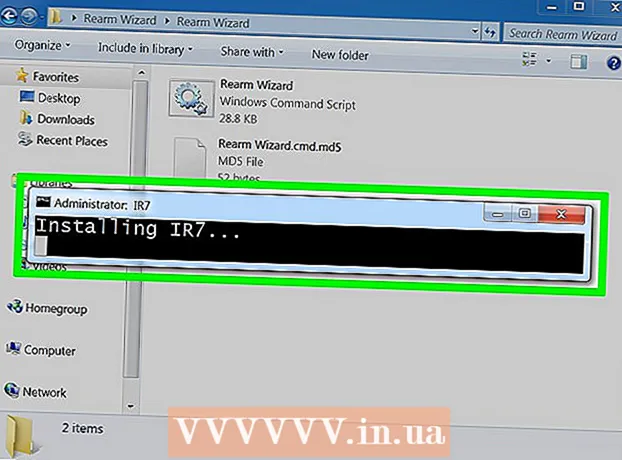Autorius:
Florence Bailey
Kūrybos Data:
28 Kovas 2021
Atnaujinimo Data:
1 Liepos Mėn 2024

Turinys
- Žingsniai
- 1 metodas iš 4: nustatykite nešiojamojo kompiuterio modelį
- 2 metodas iš 4: aptikimas sistemoje „Windows 7“ ir ankstesnėse versijose
- 3 metodas iš 4: aptikimas „Windows 8“ ir naujesnėse versijose
- 4 metodas iš 4: identifikuokite „Mac“ naudodami „OSX Yosemite“
- Patarimai
- Įspėjimai
Dauguma nešiojamųjų kompiuterių, išleistų per pastaruosius penkerius metus, turi įmontuotą „Wi-Fi“ adapterį. Jei turite senesnį modelį arba tiesiog norite viskuo įsitikinti, pakanka vos kelių pelės paspaudimų, kad sužinotumėte, ar nešiojamasis kompiuteris turi „WiFi“ adapterį, ar ne.
Žingsniai
1 metodas iš 4: nustatykite nešiojamojo kompiuterio modelį
 1 Pažvelkite į nešiojamojo kompiuterio galinę dalį ir raskite modelio numerį. Modelio numeris turi būti atspausdintas nešiojamojo kompiuterio gale, kurį sudaro skaičiai ir raidės. Užsirašykite jį ant popieriaus lapo.
1 Pažvelkite į nešiojamojo kompiuterio galinę dalį ir raskite modelio numerį. Modelio numeris turi būti atspausdintas nešiojamojo kompiuterio gale, kurį sudaro skaičiai ir raidės. Užsirašykite jį ant popieriaus lapo. - Jei modelio numerio nėra nešiojamojo kompiuterio gale, patikrinkite akumuliatoriaus dėklą. Galbūt jis buvo atspausdintas viduje.
 2 Ieškokite modelio internete. Įveskite savo modelio numerį į paieškos variklį ir lengvai rasite savo nešiojamojo kompiuterio specifikacijas. Iš gautos informacijos galite sužinoti, ar nešiojamajame kompiuteryje įdiegtas „Wi-Fi“ adapteris.
2 Ieškokite modelio internete. Įveskite savo modelio numerį į paieškos variklį ir lengvai rasite savo nešiojamojo kompiuterio specifikacijas. Iš gautos informacijos galite sužinoti, ar nešiojamajame kompiuteryje įdiegtas „Wi-Fi“ adapteris. - Jei jūsų nešiojamasis kompiuteris buvo pakeistas arba buvo įsigytas naudotas nuo tada, kai buvo pagamintas, galbūt norėsite naudoti kitą metodą.
2 metodas iš 4: aptikimas sistemoje „Windows 7“ ir ankstesnėse versijose
 1 „Start“ meniu atidarykite „Control Panel“. Meniu Pradėti yra apatiniame kairiajame kompiuterio ekrano kampe. Spustelėkite mygtuką „Pradėti“, kad atidarytumėte meniu, tada atidarykite „Valdymo skydą“.
1 „Start“ meniu atidarykite „Control Panel“. Meniu Pradėti yra apatiniame kairiajame kompiuterio ekrano kampe. Spustelėkite mygtuką „Pradėti“, kad atidarytumėte meniu, tada atidarykite „Valdymo skydą“.  2 Raskite Įrenginių tvarkytuvę skiltyje Sistema ir sauga. Kai atidaromas „Valdymo skydas“, ieškokite piktogramos su užrašu „Sistema ir sauga“. Spustelėkite jį ir pasirinkite „Sistema“. Skiltyje „Sistema“ bus „Įrenginių tvarkytuvė“. Spustelėkite jį, kad jį atidarytumėte.
2 Raskite Įrenginių tvarkytuvę skiltyje Sistema ir sauga. Kai atidaromas „Valdymo skydas“, ieškokite piktogramos su užrašu „Sistema ir sauga“. Spustelėkite jį ir pasirinkite „Sistema“. Skiltyje „Sistema“ bus „Įrenginių tvarkytuvė“. Spustelėkite jį, kad jį atidarytumėte. - Kai atidarote įrenginių tvarkytuvę, jūsų gali būti paprašyta įvesti administratoriaus slaptažodį arba patvirtinti savo sprendimą.
 3 Spustelėkite „Tinklo adapteriai“. Įrenginių tvarkytuvė leidžia peržiūrėti jūsų kompiuteryje įdiegtos aparatūros sąrašą. Spustelėkite skirtuką Tinklo adapteriai, kad rastumėte visų „Bluetooth“, „Ethernet“ ar „Wi-Fi“ adapterių sąrašą.
3 Spustelėkite „Tinklo adapteriai“. Įrenginių tvarkytuvė leidžia peržiūrėti jūsų kompiuteryje įdiegtos aparatūros sąrašą. Spustelėkite skirtuką Tinklo adapteriai, kad rastumėte visų „Bluetooth“, „Ethernet“ ar „Wi-Fi“ adapterių sąrašą.  4 Raskite „WiFi“ adapterį. Nėra vieno unifikuoto „WiFi“ adapterių pavadinimo, todėl turėsite peržiūrėti sąrašą ieškodami įrenginio, kurio pavadinime yra žodžiai „belaidis“, „802.11“ arba „WiFi“.
4 Raskite „WiFi“ adapterį. Nėra vieno unifikuoto „WiFi“ adapterių pavadinimo, todėl turėsite peržiūrėti sąrašą ieškodami įrenginio, kurio pavadinime yra žodžiai „belaidis“, „802.11“ arba „WiFi“. - Jei įrenginių pavadinime nėra žodžių „belaidis“ arba „WiFi“, tuomet neturite belaidžio adapterio.
3 metodas iš 4: aptikimas „Windows 8“ ir naujesnėse versijose
 1 Atidarykite šoninį meniu viršutiniame dešiniajame ekrano kampe. Perkelkite pelės žymeklį į viršutinį dešinįjį ekrano kampą ir slinkite jį iš viršaus į apačią. Priešais jus pasirodys šoninis meniu.
1 Atidarykite šoninį meniu viršutiniame dešiniajame ekrano kampe. Perkelkite pelės žymeklį į viršutinį dešinįjį ekrano kampą ir slinkite jį iš viršaus į apačią. Priešais jus pasirodys šoninis meniu.  2 Atidarykite Parinktys. Skiltis „Parinktys“ bus meniu apačioje. Spustelėkite jį, kad jį atidarytumėte.
2 Atidarykite Parinktys. Skiltis „Parinktys“ bus meniu apačioje. Spustelėkite jį, kad jį atidarytumėte.  3 Pažvelkite į pirmą pasirodžiusią šešių piktogramą. Spustelėjus mygtuką Parinktys, šoniniame meniu rodomi penki interaktyvūs skirtukai, po jais - šešios piktogramos. Pirmoji iš šešių piktogramų atrodys kaip penkios juostos, išdėstytos nuo mažiausios iki didžiausios. Jei ši piktograma yra, nešiojamasis kompiuteris turi „Wi-Fi“ adapterį.
3 Pažvelkite į pirmą pasirodžiusią šešių piktogramą. Spustelėjus mygtuką Parinktys, šoniniame meniu rodomi penki interaktyvūs skirtukai, po jais - šešios piktogramos. Pirmoji iš šešių piktogramų atrodys kaip penkios juostos, išdėstytos nuo mažiausios iki didžiausios. Jei ši piktograma yra, nešiojamasis kompiuteris turi „Wi-Fi“ adapterį.
4 metodas iš 4: identifikuokite „Mac“ naudodami „OSX Yosemite“
 1 Atidarykite „Apie šį„ Mac “. Užveskite pelės žymeklį virš „Apple“ logotipo viršutiniame kairiajame ekrano kampe. Spustelėkite jį, kad atidarytumėte išskleidžiamąjį meniu, tada pasirinkite Apie šį „Mac“.
1 Atidarykite „Apie šį„ Mac “. Užveskite pelės žymeklį virš „Apple“ logotipo viršutiniame kairiajame ekrano kampe. Spustelėkite jį, kad atidarytumėte išskleidžiamąjį meniu, tada pasirinkite Apie šį „Mac“.  2 Spustelėkite „Sistemos ataskaita“. Lango Apie šį „Mac“ lango viršuje yra įvairių skirtukų. Likite skirtuke Apžvalga. Raskite mygtuką „Sistemos ataskaita“ ir spustelėkite jį.
2 Spustelėkite „Sistemos ataskaita“. Lango Apie šį „Mac“ lango viršuje yra įvairių skirtukų. Likite skirtuke Apžvalga. Raskite mygtuką „Sistemos ataskaita“ ir spustelėkite jį.  3 Spustelėkite skirtuką Tinklas, kad pamatytumėte „WiFi“ suvestinę. Slinkite kairiajame skydelyje esančiu sąrašu, kol rasite skirtuką Tinklas, tada išplėskite jį. Spustelėkite „Wi-Fi“.
3 Spustelėkite skirtuką Tinklas, kad pamatytumėte „WiFi“ suvestinę. Slinkite kairiajame skydelyje esančiu sąrašu, kol rasite skirtuką Tinklas, tada išplėskite jį. Spustelėkite „Wi-Fi“.  4 Informacija apie adapterį yra skyriuje „Sąsajos“. Jei turite „Wi-Fi“ adapterį, jis bus rodomas čia. Skiltyje „Tipas“ bus pateiktas jūsų adapterio pavadinimas, pavyzdžiui, „AirPort Extreme“ (galite jį pavadinti kitaip).
4 Informacija apie adapterį yra skyriuje „Sąsajos“. Jei turite „Wi-Fi“ adapterį, jis bus rodomas čia. Skiltyje „Tipas“ bus pateiktas jūsų adapterio pavadinimas, pavyzdžiui, „AirPort Extreme“ (galite jį pavadinti kitaip). - Jei nėra adapterio, viršutiniame dešiniajame ekrano kampe, šalia datos, pasirodys klaidos pranešimas - „Wi -Fi: įrenginys neįdiegtas“.
Patarimai
- Įrenginių tvarkytuvės lange galite pamatyti visą jūsų kompiuteryje įdiegtą aparatinę įrangą.
Įspėjimai
- Neišimkite prietaiso, nebent žinote, ką darote. Įrenginys neveiks, jei kompiuteryje nebus atitinkamų failų.